Как заполнить платёжные данные в рекламных аккаунтах Google Ads / Яндекс.Директ / Facebook Ads
Очень часто у тех клиентов, которые раньше не работали с контекстной рекламой, возникают проблемы с заполнением платёжных данных - много полей, можно запутаться какой вариант оплаты выбрать и в целом что куда писать. Если изначально было заполнено не так, как планировалось, нужно обращаться в поддержку и ждать пока исправят. В этой статье мы пошагово разберём как правильно заполнять информацию в 3 рекламных системах и запустить рекламу без промедлений.
Чтобы быстро переключиться на нужный раздел, кликайте по ссылкам:
Google Ads || Яндекс.Директ || Facebook Ads
И первый раз лучше читайте раздел полностью, только потом приступайте к заполнению данных.
В своём аккаунте по ссылке переходим в меню Инструменты, далее в пункт Платёжные настройки.
Чтобы быстро переключиться на нужный раздел, кликайте по ссылкам:
Google Ads || Яндекс.Директ || Facebook Ads
И первый раз лучше читайте раздел полностью, только потом приступайте к заполнению данных.
Google Ads
В своём аккаунте по ссылке переходим в меню Инструменты, далее в пункт Платёжные настройки.
Страна и валюта выбирается при создании аккаунта, поэтому эта информация уже будет заполнена по умолчанию.
Далее идут 3 блока - Как вы платите, Способы оплаты и Сведения о клиенте. Их порядок немного отличается в зависимости от страны, т.к. для разных стран и валют условия оплаты разные. В РФ сначала заполняются Сведения о клиенте, потом Как вы платите и в конце выбираете Способ оплаты.
Как вы платите. Для Украины доступны 2 варианта. Разница между ними в том, когда вы будете платить за рекламу - до того, как начнутся показы, или после них, по факту. В РФ принимаются платежи только по предоплате.
1. Платежи по предоплате - вы вносите сумму -> Гугл начинает показывать рекламу -> по ней кликают -> когда заканчиваются деньги, показ рекламы останавливается до следующего пополнения. При выборе этого пункта Гугл попросит указать сумму первого пополнения.
Преимущество: максимальный контроль за расходом. Вы можете пополнять на небольшие суммы и тем самым снизить вероятность неожиданно быстрой траты денег.
Недостаток: показы рекламы прекращаются, если на счету нет денег. Если простои рекламы случаются часто и подолгу, вы теряете клиентов.
2. Автоматические платежи (только для Украины) - вы заполняете данные кредитной карты -> Гугл начинает показывать рекламу -> по ней кликают -> деньги снимаются либо когда расход на клики достигнет порога оплаты, который устанавливает Гугл, либо через 30 дней, если порог не достигнут.
Преимущество: не нужно переживать, что реклама перестанет работать, если на балансе Гугла нет денег. Правда это работает только в том случае, если деньги есть на карте :)
Недостаток: если вы не уследите за активностью рекламы, за короткий период можно потратить довольно много. И пока вы не погасите задолженность, показов не будет.
Способы оплаты:
Для Украины доступны 2 варианта:
1. Банковская карта - НДС не взымается. Пополнение зачисляется почти сразу же.
2. Перевод средств (через банк) - НДС взымается. Пополнение поступает на счет в течение 5 дней. Иногда срок может достигать 10 дней.
Для РФ есть 4 варианта:
1. Перевод средств (через банк) - пополнение поступает на счет в течение 2-3 дней. Иногда срок может достигать 10 дней.
2. Яндекс.Деньги
3. Qiwi
4. Assist
Сведения о клиенте:
1. Тип аккаунта - Личный или Бизнес.
2. Налоговая информация:
Для Украины в "личном" аккаунте доступен выбор между физ. лицом и ИП (ФОП). В "бизнес" аккаунте регистрируется юр. лицо. Почтовая доставка счетов доступна для любого типа.
Для РФ "личный" аккаунт - это только физ. лицо. А "бизнес" аккаунт - это юр. лицо или ИП. Бухгалтерские документы отправляются только "бизнес" аккаунтам.
3. Наименование и адрес - тут указывается информация о физ. лице или компании, а также адрес, в т.ч. для отправки счетов почтой по желанию.
Ставим галочку возле "Вы принимаете Условия использования Google Рекламы." и нажимаем кнопку "Отправить". На этом наши платёжные данные заполнены.
Яндекс.Директ
На главной странице Яндекс Директ нажимаем кнопку "пополнить", вводим нужную сумму и нажимаем "выписать счёт".
Далее выбираем тип плательщика - физ. или юр. лицо. В зависимости от выбранного типа будут доступны разные способы оплаты.
Для физ. лица это:
- Яндекс.Деньги - максимальная сумма 15000 руб, если кошелек не идентифицирован. В ином случае - 100 000 руб.
- WebMoney (WMR) - максимальная сумма 15000 руб.
- Банковская карта - пополнение до 49 999, 99 руб.
- PayPal - максимально 100 000 руб.
- Наличными в банке
Для юр. лица это:
- Рублями со счета в банке
- Корпоративная банковская карта
На последнем шаге нужно заполнить информацию о плательщике. Для физ. лица минимум информации - это ФИО, телефон и email. Юр. лицу понадобится ввести больше подробностей, но это стандартная информация о компании.
После заполнения всех нужных данных, нажимаем внизу на кнопку "выбрать". На следующей странице нажимаем "Выставить счёт", и далее кнопку "Оплатить" либо распечатываете счёт, если был выбран способ оплаты через банк.
С facebook.com переходим в рекламный аккаунт. У вас должен быть доступ администратора, иначе добавить способ оплаты не получится.
Дальше справа кликаем по кнопке "Настройки платежей".
И добавляем способ оплаты.
На этом этапе выбираем страну. Из Украины можно платить кредитной или дебетовой картой и PayPal. Для РФ доступна оплата кредитной или дебетовой картой и PayPal. А если выбрать валюту рубли, то станет доступна оплата оплата с кошелька Qiwi (на момент написания статьи оплата через Яндекс.Деньги не доступна).
Выбираем нужный способ, заполняем данные и жмём продолжить. Далее вводим нужную сумму и подтверждаем платёж.
Facebook Ads
С facebook.com переходим в рекламный аккаунт. У вас должен быть доступ администратора, иначе добавить способ оплаты не получится.
Далее нажимаем на бургер-меню, раскрываем "Все инструменты" и переходим в раздел Биллинг.
Дальше справа кликаем по кнопке "Настройки платежей".
И добавляем способ оплаты.
На этом этапе выбираем страну. Из Украины можно платить кредитной или дебетовой картой и PayPal. Для РФ доступна оплата кредитной или дебетовой картой и PayPal. А если выбрать валюту рубли, то станет доступна оплата оплата с кошелька Qiwi (на момент написания статьи оплата через Яндекс.Деньги не доступна).
Выбираем нужный способ, заполняем данные и жмём продолжить. Далее вводим нужную сумму и подтверждаем платёж.
Поскольку Фейсбук работает по постоплате (сначала идут показы и трафик, а потом снимается оплата по достижению порога расходов), и если вы не уверенны в стабильности работы кампаний, есть смысл задать общее ограничение расхода в аккаунте. Это можно сделать на той же странице биллинга под способами оплаты.






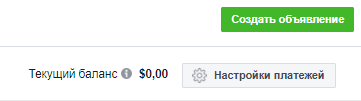




Комментарии
Отправить комментарий